Fokussieren auf ein Insekt (Aufnehmen von Filmen)
Das folgende Verfahren wird verwendet, um auf ein Insekt zu fokussieren und es zu fotografieren.
Es gibt drei Aufnahmemethoden. Verwenden Sie eine Methode, die für die herrschenden Aufnahmebedingungen geeignet ist.
- Wir empfehlen diese Funktion, wenn Sie ein Motiv einfach durch Berühren auf dem Monitor fokussieren möchten, um es auszuwählen.
- Um die Fokussierung auf ein Insekt durch Einstellung von [
 Fokusfeld] in dem Fall fortzusetzen, dass die Kamera das Motiv nicht mehr erkennen kann, selbst wenn die Kamera auf die Fokussierung auf ein Insekt mit Priorität eingestellt ist.
Fokusfeld] in dem Fall fortzusetzen, dass die Kamera das Motiv nicht mehr erkennen kann, selbst wenn die Kamera auf die Fokussierung auf ein Insekt mit Priorität eingestellt ist.
- Wenn Sie vorübergehend auf dem gesamten Bildschirm auf ein Insekt fokussieren möchten, unabhängig von der Einstellung von [
 Fokusfeld].
Fokusfeld].  Wenn Sie vorübergehend auf ein Insekt fokussieren möchten, verwenden Sie [Motiverkennung AF], nachdem Sie mit (Manuellfokus) auf das Motiv fokussiert haben.
Wenn Sie vorübergehend auf ein Insekt fokussieren möchten, verwenden Sie [Motiverkennung AF], nachdem Sie mit (Manuellfokus) auf das Motiv fokussiert haben.
Fokussieren auf ein Insekt durch Berührung ([Touch-Tracking])
Einstellen der Kamera
-
Schalter Standbild/Film/S&Q
Wählen Sie den
 Filmaufnahmemodus mit dem Schalter Standbild/Film/S&Q.
Filmaufnahmemodus mit dem Schalter Standbild/Film/S&Q.
-
[
 Motiverk. bei AF]
Motiverk. bei AF]MENU →
 (Fokus) → [Motiverkennung] → [
(Fokus) → [Motiverkennung] → [ Motiverk. bei AF] → [Ein]
Motiverk. bei AF] → [Ein] -
[
 Erkennungsziel]
Erkennungsziel]MENU →
 (Fokus) → [Motiverkennung] → [
(Fokus) → [Motiverkennung] → [ Erkennungsziel] → [Insekt]
Erkennungsziel] → [Insekt] -
[
 MotiverkRahmAnz]
MotiverkRahmAnz]MENU →
 (Fokus) → [Motiverkennung] → [
(Fokus) → [Motiverkennung] → [ MotiverkRahmAnz] → [Ein]
MotiverkRahmAnz] → [Ein] -
[Berührungsmodus]
MENU →
 (Einstellung) → [BerührModus] → [Berührungsmodus] → [Ein].
(Einstellung) → [BerührModus] → [Berührungsmodus] → [Ein]. -
[Aufnahmebildschirm]
MENU →
 (Einstellung) → [BerührModus] → [Aufnahmebildschirm] → Wählen Sie den Menüposten aus, und nehmen Sie dann die folgenden Einstellungen vor.
(Einstellung) → [BerührModus] → [Aufnahmebildschirm] → Wählen Sie den Menüposten aus, und nehmen Sie dann die folgenden Einstellungen vor.- [Aufnahmebildschirm]: [Ein]
- [BerührFkt whrd Aufn]: Wählen Sie [Touch-Tracking] oder [TouchTrack+AE].
Tipp
Wenn Sie [BerührFkt whrd Aufn] im Funktionsmenü registrieren, können Sie auch die Einstellungen von [BerührFkt whrd Aufn] ändern, indem Sie dieses Symbol berühren.
Anleitung zum Benutzen der Kamera
Fokussieren auf ein Insekt durch Berührung ([Touch-Tracking])
Wählen Sie eine Position in der Nähe des Insekts durch Berühren ([Touch-Tracking]).
Wenn das Motiv erkannt wurde, wird ein weißer Rahmen um das Motiv angezeigt, und Sie können das Fokussieren auf das Motiv fortsetzen.

Status, bei dem der Motiverkennungsrahmen (weiß) auf einem Motiv angezeigt wird
Tipp
Falls Sie [BerührFkt whrd Aufn] auf [TouchTrack+AE] setzen, wird die Helligkeit entsprechend dem Motiv, das Sie berührt haben, eingestellt. Auf diese Weise können Sie auch die Helligkeit durch Verschieben der Helligkeitseinstellungsleiste, die nach dem Berühren erscheint, fein einstellen.
Hinweis
- Je nach Motiv oder Aufnahmebedingungen erkennt die Kamera ein Insekt möglicherweise nicht.Einzelheiten finden Sie unter „Über ein leicht zu erkennendes Motiv“
- Es ist einfacher, auf ein Motiv zu fokussieren, falls Sie das Motiv berühren, indem Sie die Berührungsverfolgung einstellen, wenn das Motiv unscharf ist.
- Wählen Sie einen niedrigeren Wert für [AF-MotVerEmpfl.], wenn die Motiverkennung häufig unterbrochen wird, damit der Fokus konstant bleibt.
Fokussieren auf ein Insekt mit Hilfe des Fokusfelds
Einstellen der Kamera
-
Schalter Standbild/Film/S&Q
Wählen Sie den
 Filmaufnahmemodus mit dem Schalter Standbild/Film/S&Q.
Filmaufnahmemodus mit dem Schalter Standbild/Film/S&Q.
-
[
 Motiverk. bei AF]
Motiverk. bei AF]MENU →
 (Fokus) → [Motiverkennung] → [
(Fokus) → [Motiverkennung] → [ Motiverk. bei AF] → [Ein]
Motiverk. bei AF] → [Ein] -
[
 Erkennungsziel]
Erkennungsziel]MENU →
 (Fokus) → [Motiverkennung] → [
(Fokus) → [Motiverkennung] → [ Erkennungsziel] → [Insekt]
Erkennungsziel] → [Insekt] -
[
 MotiverkRahmAnz]
MotiverkRahmAnz]MENU →
 (Fokus) → [Motiverkennung] → [
(Fokus) → [Motiverkennung] → [ MotiverkRahmAnz] → [Ein]
MotiverkRahmAnz] → [Ein] -
[
 Fokusmodus]
Fokusmodus]MENU →
 (Fokus) → [AF/MF] → [
(Fokus) → [AF/MF] → [ Fokusmodus] →
Fokusmodus] →  [Nachführ-AF].
[Nachführ-AF]. -
[
 Fokusfeld]
Fokusfeld]MENU →
 (Fokus) → [Fokusfeld] → [
(Fokus) → [Fokusfeld] → [ Fokusfeld] → die gewünschte Einstellung.
Fokusfeld] → die gewünschte Einstellung.
Anleitung zum Benutzen der Kamera
Fokussieren auf ein Insekt mit Hilfe von [ Fokusfeld]
Fokusfeld]
Da ein Insekt im Fokusfeld fokussiert ist, setzen Sie [ Fokusfeld] im Voraus auf [Breit], falls Sie das Insekt mit dem größtmöglichen Bereich erkennen möchten.
Fokusfeld] im Voraus auf [Breit], falls Sie das Insekt mit dem größtmöglichen Bereich erkennen möchten.
Falls Sie den Bereich, in dem ein Insekt erkannt wird, einschränken möchten, stellen Sie [ Fokusfeld] im Voraus auf [Spot] oder [Feld] ein.
Fokusfeld] im Voraus auf [Spot] oder [Feld] ein.
Beispiel für einen Status, bei dem die Fokussierung auf das Insekt aktiviert ist
Das folgende Verfahren wird unter der Bedingung durchgeführt, dass [ Erkennungsziel] auf [Insekt] gesetzt wird.
Erkennungsziel] auf [Insekt] gesetzt wird.
-
Stellen Sie sicher, dass das zu fokussierende Insekt in das Fokusfeld passt.
Bei Einstellung von [ Fokusfeld] auf [Feld]
Fokusfeld] auf [Feld]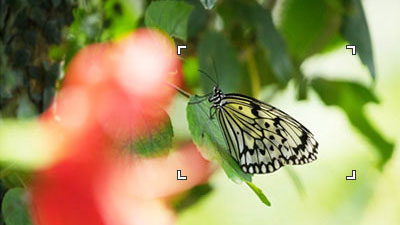
-
Wenn die Kamera in der Lage ist, auf das Insekt zu fokussieren, erscheint ein weißer Motiverkennungsrahmen auf dem Insekt.
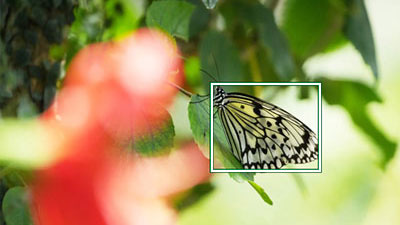
Tipp
- Um die Fokussierung auf ein bestimmtes Motiv zu erleichtern, wenn das auf dem Bildschirm angezeigte Insekt klein ist, oder wenn mehrere Insekten angezeigt werden, wählen Sie das zu verfolgende Motiv durch Aktivieren der Touch-Bedienung aus, oder setzen Sie [
 Fokusfeld] auf [Spot], und fokussieren Sie dann auf dieses Insekt.
Fokusfeld] auf [Spot], und fokussieren Sie dann auf dieses Insekt.
Hinweis
- Je nach Motiv oder Aufnahmebedingungen erkennt die Kamera ein Insekt möglicherweise nicht.Einzelheiten finden Sie unter „Über ein leicht zu erkennendes Motiv“
- Um die Fokussierung auf ein bestimmtes Motiv zu erleichtern, wenn das auf dem Bildschirm angezeigte Insekt klein ist, oder wenn mehrere Insekten angezeigt werden, wählen Sie das zu verfolgende Motiv durch Aktivieren der Touch-Bedienung aus, oder setzen Sie [
Verfolgung von der Position des Fokusfelds aus
- Sie können [Tracking Ein] oder [Track. über Umsch.] verwenden, um die Verfolgung durch Betätigen einer Benutzertaste zu starten.
- Wenn das Fokusfeld auf [Mitte-Fix], [Spot] oder [Erweiterter Spot] eingestellt ist, beginnt die Verfolgung an der Position des eingestellten Fokusfelds.
- Wenn das Fokusfeld auf [Breit] oder [Feld] eingestellt ist, beginnt die Verfolgung an der Position des in diesem Bereich erkannten Motivs.
- Die Verfolgung wird auf dem gesamten Bildschirm durchgeführt (während der Verfolgung), unabhängig von der Einstellung des Fokusfelds.
- Fokussieren auf ein Motiv durch Drücken einer Benutzertaste, der [Tracking Ein] zugewiesen ist
Während die zugewiesene Benutzertaste gedrückt wird, verfolgt die Kamera das Motiv weiter. - Fokussieren auf ein Motiv durch Drücken einer Benutzertaste, der [Track. über Umsch.] zugewiesen ist
Wenn Sie die Benutzertaste drücken, beginnt die Kamera mit der Verfolgung des Motivs. Wenn Sie die Benutzertaste erneut drücken, stoppt die Kamera die Verfolgung.
- Fokussieren auf ein Motiv durch Drücken einer Benutzertaste, der [Tracking Ein] zugewiesen ist
- Um eine Benutzertaste zu verwenden, müssen Sie vorab die folgenden Einstellungen vornehmen.
Wählen Sie MENU → (Einstellung) → [Bedien.anpass.] → [
(Einstellung) → [Bedien.anpass.] → [ BenKey/ReglEinst], wählen Sie eine Taste, der die Funktion zugewiesen ist, und stellen Sie dann
BenKey/ReglEinst], wählen Sie eine Taste, der die Funktion zugewiesen ist, und stellen Sie dann  (Fokus) → [Fokusfeld] → [Tracking Ein] oder [Track. über Umsch.] ein.
(Fokus) → [Fokusfeld] → [Tracking Ein] oder [Track. über Umsch.] ein. - Sie können die Verfolgung mit der Benutzertaste selbst dann verwenden, wenn der Fokusmodus auf Manuellfokus eingestellt ist.
Fokussieren auf ein Insekt mit einer Benutzertaste, der die Funktion [Motiverkennung AF] zugewiesen ist
Einstellen der Kamera
-
Schalter Standbild/Film/S&Q
Wählen Sie den
 Filmaufnahmemodus mit dem Schalter Standbild/Film/S&Q.
Filmaufnahmemodus mit dem Schalter Standbild/Film/S&Q.
-
[BenKey/ReglEinst]
Wählen Sie MENU →
 (Einstellung) → [Bedien.anpass.] → [
(Einstellung) → [Bedien.anpass.] → [ BenKey/ReglEinst], wählen Sie eine Taste, der die Funktion zugewiesen ist, und stellen Sie dann
BenKey/ReglEinst], wählen Sie eine Taste, der die Funktion zugewiesen ist, und stellen Sie dann  (Fokus) → [Motiverkennung] → [Motiverkennung AF] ein.
(Fokus) → [Motiverkennung] → [Motiverkennung AF] ein.* Je nach den zugewiesenen Tasten können Sie möglicherweise nicht die Option [Motiverkennung AF] auswählen.
-
[
 Erkennungsziel]
Erkennungsziel]MENU →
 (Fokus) → [Motiverkennung] → [
(Fokus) → [Motiverkennung] → [ Erkennungsziel] → [Insekt]
Erkennungsziel] → [Insekt] -
[
 MotiverkRahmAnz]
MotiverkRahmAnz]MENU →
 (Fokus) → [Motiverkennung] → [
(Fokus) → [Motiverkennung] → [ MotiverkRahmAnz] → [Ein]
MotiverkRahmAnz] → [Ein]
Anleitung zum Benutzen der Kamera
Drücken der Benutzertaste, der [Motiverkennung AF] zugewiesen ist, um auf ein Insekt zu fokussieren

Wenn Sie eine Benutzertaste drücken, der [Motiverkennung AF] zugewiesen ist, und die Kamera ein Insekt erkennt, erscheint ein weißer Motiverkennungsrahmen. Falls Sie unter der Bedingung, dass das Insekt nicht erkannt werden kann, ein Motiv heranzoomen, kann in einigen Fällen der Motiverkennungsrahmen erscheinen.
Hinweis
- Je nach Motiv oder Aufnahmebedingungen erkennt die Kamera ein Insekt möglicherweise nicht.Einzelheiten finden Sie unter „Über ein leicht zu erkennendes Motiv“
Über ein leicht zu erkennendes Motiv
Selbst wenn Farbe und Form eines Insekts denen von „Schmetterlingen“, „Libellen“ oder „Bienen“ ähneln, kann die Kamera das Motiv je nach Aufnahmebedingungen wie Art und Ausrichtung dieser Insekten und Szenen, in denen sich mehrere Insekten bewegen, möglicherweise nicht erkennen.
Verwenden Sie die folgenden Beispiele als Richtlinie.
- Beispiel für leicht zu erkennende [Insekt]
- Beispiel für schwer zu erkennende [Insekt]
- Beispiel für ein Motiv, das fälschlicherweise als [Insekt] erkannt wird
Beispiel für leicht zu erkennende [Insekt]
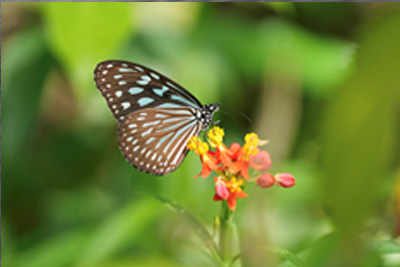
Form und Kontur sind deutlich sichtbar

Kopf, Hinterleib, Form der Flügel und Kontur sind deutlich sichtbar

Form und Kontur von Bienen sind deutlich sichtbar

Größe und Ausrichtung des Motivs, wenn Kopf, Hinterleib und Flügel eines Insekts deutlich sichtbar sind
Beispiel für schwer zu erkennende [Insekt]

Wenn der Kopf, der Hinterleib und die Flügel eines Insekts nicht deutlich sichtbar sind

Wenn Form und Kontur nicht deutlich sichtbar sind
(Beispiel: Dunkel oder einfarbig)

Wenn Form und Kontur nicht deutlich sichtbar sind
(Beispiel: Form und Markierungen ähnlich dem Hintergrund)

Wenn Form und Kontur nicht deutlich sichtbar sind
(Beispiel: Fliegen mit Flügelbewegung)

Insekten, die eine andere Form, Farbe und Zeichnung haben als Schmetterlinge, Libellen oder Bienen(Beispiel: Gottesanbeterin)

Mehrere Insekten schwärmen aus und bewegen sich umher (Beispiel: Bienen)

Insekten, die eine andere Form, Farbe und Zeichnung haben als Schmetterlinge, Libellen oder Bienen(Beispiel: Marienkäfer)
Tipp
- Wenn das Insekt nicht fokussiert ist, hat die Kamera möglicherweise Schwierigkeiten, das Motiv zu erkennen. Fokussieren Sie in diesem Fall einmal auf das Insekt, bevor Sie das Motiv aufnehmen. Danach wird die Kamera das Motiv leichter erkennen.
Beispiel für ein Motiv, das fälschlicherweise als [Insekt] erkannt wird*
Von Menschenhand geschaffenes Objekt
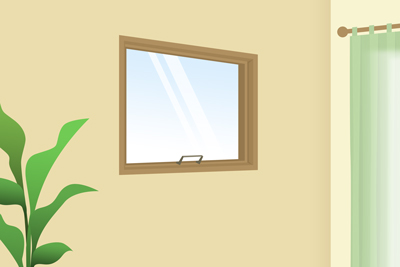
Von Menschenhand geschaffenes Objekt, das rechteckige Formen hat(Beispiel: Fenster)

Von Menschenhand geschaffenes Objekt, das runde Formen hat(Beispiel: Fahrrad)

Von Menschenhand geschaffenes Objekt, das rechteckige Formen hat(Beispiel: Sofa)

Von Menschenhand geschaffenes Objekt, das runde Formen hat(Beispiel: Kraftfahrzeug)
Andere Lebewesen als Insekten

Beispiel: Kopf eines Vogels

Beispiel: Gesicht und Kopf einer Person

Beispiel: Kopf von Amphibien
*Es gibt Fälle, in denen andere als die in den Beispielen genannten Tiere irrtümlich als Insekten erkannt werden.
*Die Bilder des Menübildschirms auf dieser Webseite sind für Anzeigezwecke vereinfacht worden und reflektieren nicht genau die tatsächliche Bildschirmanzeige der Kamera.